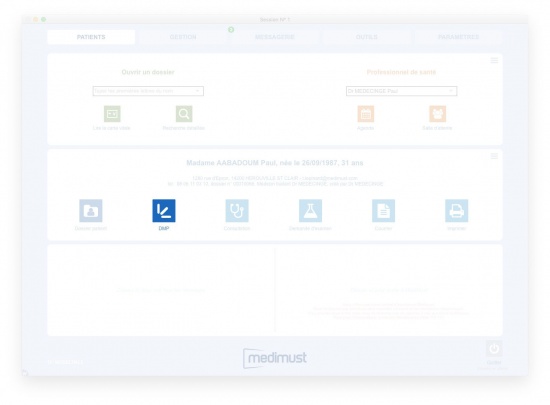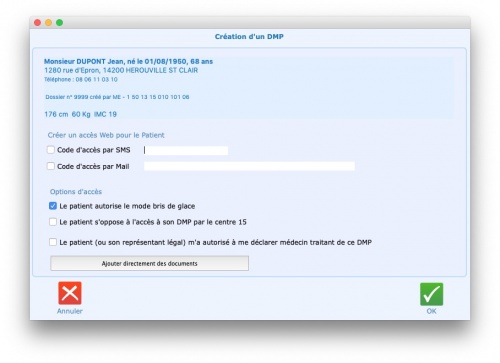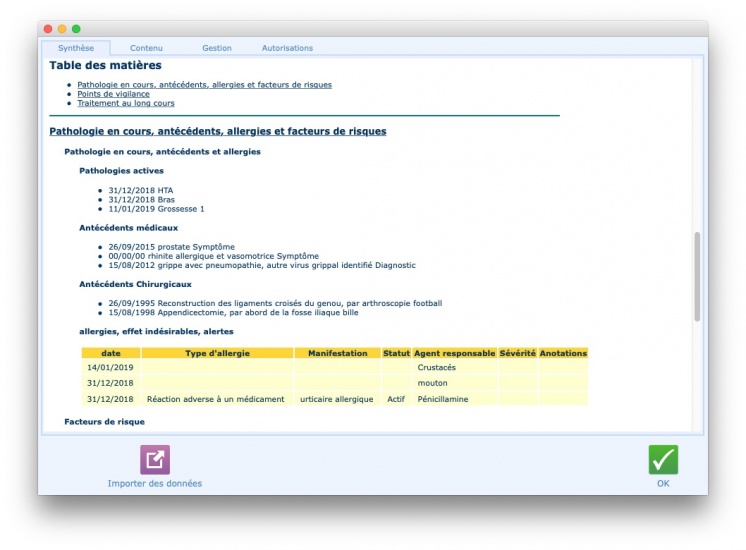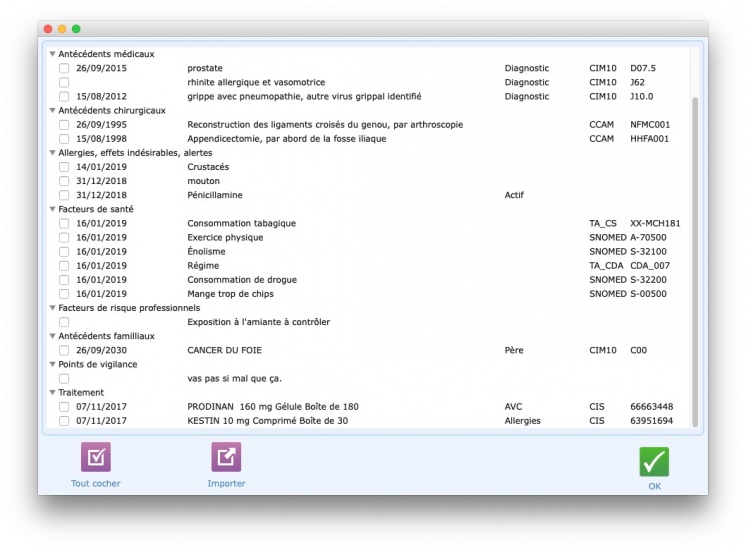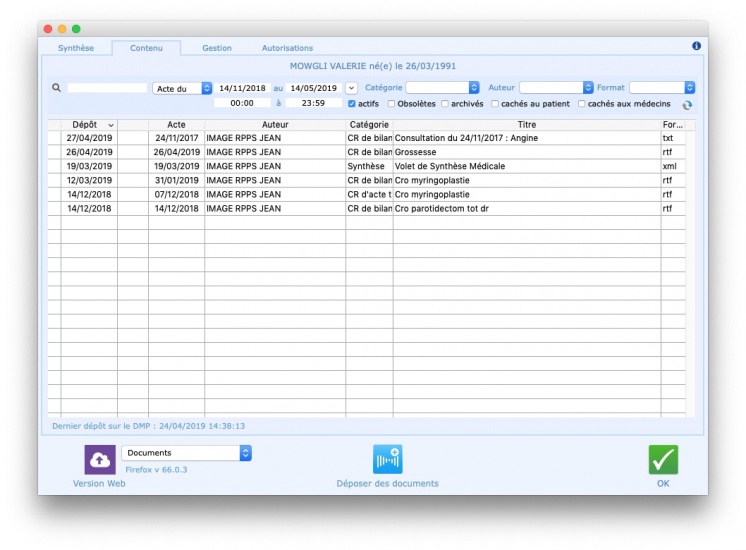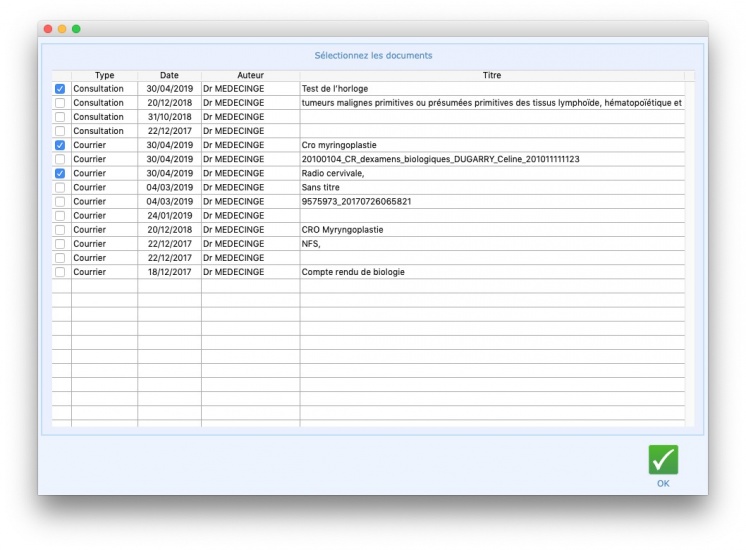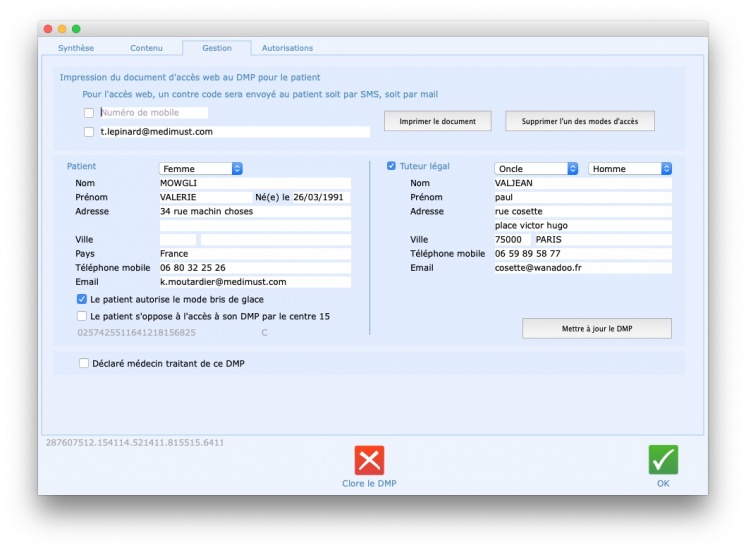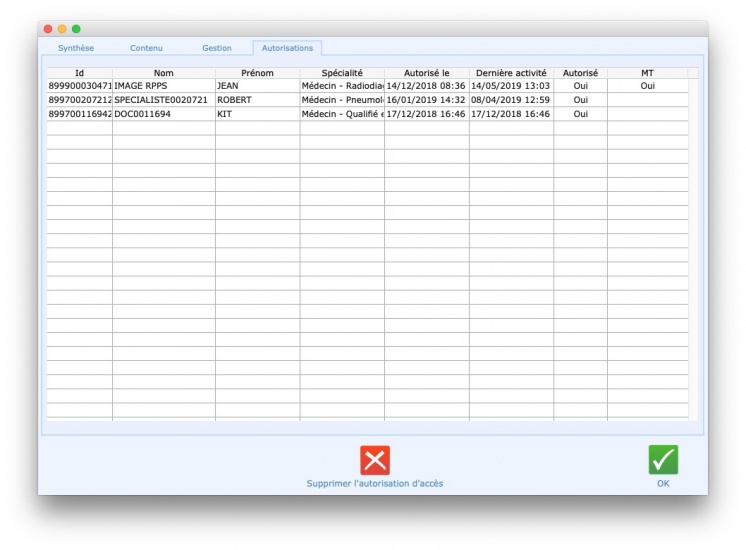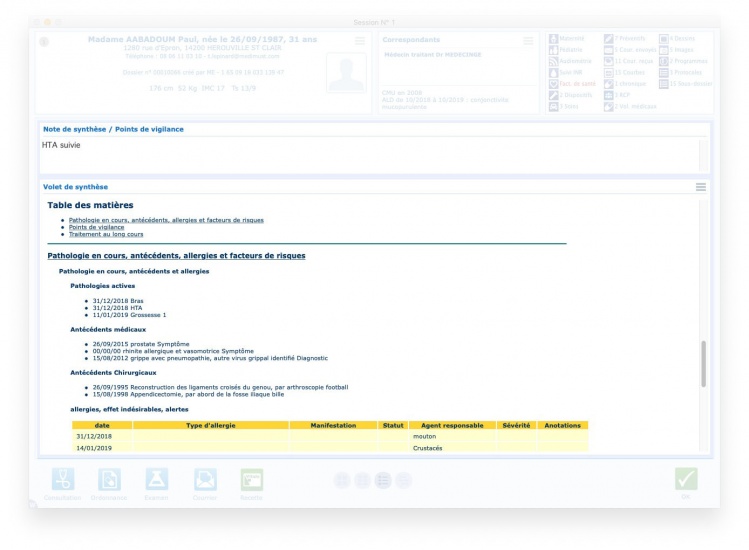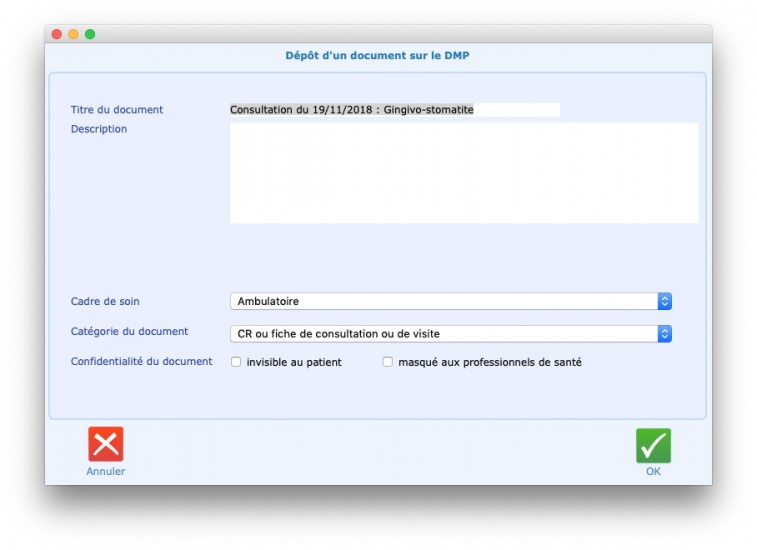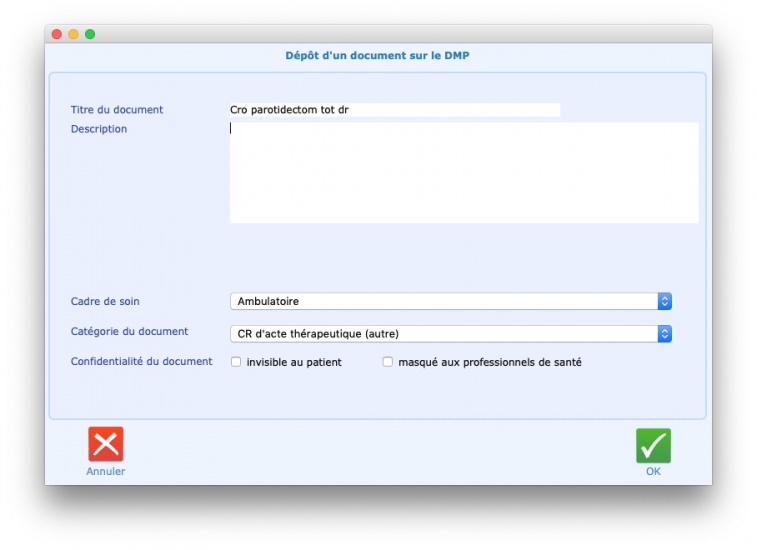DMP : Différence entre versions
(→Création d'un DMP) |
(→Création d'un DMP) |
||
| Ligne 47 : | Ligne 47 : | ||
- le patient vous déclare comme médecin traitant (notion différente de celle de médecin traitant comme vu pais les caisses d'assurance maladie). Le patient peut déclarer plusieurs médecins traitants.<br /> | - le patient vous déclare comme médecin traitant (notion différente de celle de médecin traitant comme vu pais les caisses d'assurance maladie). Le patient peut déclarer plusieurs médecins traitants.<br /> | ||
<br /> | <br /> | ||
| − | + | À la fin de la procédure, le dossier est créé, l'icône est modifiée.<br /> | |
<gallery widths=100px heights=100px> | <gallery widths=100px heights=100px> | ||
Version du 15 mai 2019 à 13:34
Sommaire
Introduction
Le Dossier Médical Partagé (DMP) est un carnet de santé numérique qui conserve et sécurise vos informations de santé : traitements, résultats d’examens, allergies...
Le Dossier Médical Partagé (DMP) est un service qui vous permet d’accéder simplement et rapidement aux données de santé de votre patient : traitements, antécédents, allergies, etc.
Médimust intègre les librairies DMP connect qui permettent la création et l'alimentation des DMP de vos patients.
La souscription d'une licence Médimust DMP est nécessaire pour bénéficier de ce service.
Important : l'accès au DMP d'un patient n'est possible que si ce patient possède un identifiant national de santé (INS) qui sera lu par Médimust sur la carte vitale du patient.
Paramétrage
Pour activer la fonction DMP dans Médimust, allez dans l'onglet Paramètres, onglet Liens externes et cochez la case DMP connect
Il faut aussi disposer d'un lecteur de cartes et d'une CPS dans le lecteur. Le code sera demandé à la connexion.
Détection du DMP
Si le paramètre de détection automatique est coché dans les paramètres de Médimust, Médimust détecte directement à l'ouverture d'un dossier patient l'existence ou non d'un DMP pour ce patient.
Création d'un DMP
Pour créer le DMP de votre patient, il faut :
- que le DMP de votre patient n'existe pas,
- qu'il vous ait remis sa carte vitale
- qu'il vous ait donné son autorisation,
- que votre patient dispose d'un INS sur sa carte vitale.
Vous pouvez alors cliquer sur le bouton DMP du tableau de bord.
Après vérification des différents éléments ci-dessus, la création du DMP vous est proposée.
Si le patient le souhaite, vous pouvez directement lors de la création lui donner ses information d'accès Web.
Pour cela, cochez la case "par SMS" ou "par e-mail" et remplissez le champ correspondant. Un document pour le patient sera édité lors de la création du DMP.
Options :
- le patient autorise le bris de glace : son DMP pourra être ouvert en cas d'accident pas les services d'urgence, sans l'accord du patient.
- le patient s'oppose à l'accès à son DMP par le centre 15
- le patient vous déclare comme médecin traitant (notion différente de celle de médecin traitant comme vu pais les caisses d'assurance maladie). Le patient peut déclarer plusieurs médecins traitants.
À la fin de la procédure, le dossier est créé, l'icône est modifiée.
Consultation d'un DMP
Volet de synthèse médicale
Affichage
Lors de l'ouverture d'un DMP (clic sur le bouton DMP), si Médimust trouve dans le DMP du patent un volet de synthèse, ce volet de synthèse est affiché automatiquement.
Le volet de synthèse contient les information essentielle du dossier patient, information déposées en général par le médecin traitant.
Ces données peuvent être récupérées dans Médimust pour compléter votre dossier.
Importation des données
Après avoir cliqué sur le bouton Importer des données, la fenêtre d'importation s'affiche.
Cochez les éléments que vous souhaitez importer puis cliquez sur le bouton Importer
Les éléments cochés sont ajoutés à votre dossier patient.
Liste des documents
L'onglet Contenu affiche la liste des documents contenus dans le DMP du patient.
De nombreux paramètres permettent d'affiner sa recherche.
Un double-clic sur un élément affiche l'élément qui peut être récupéré dans Médimust.
Alimentation groupée
Sur l'onglet Contenu cliquer sur le bouton Déposer des documents .
Cochez les documents que vous souhaitez déposer puis cliquez sur OK
Données administratives
L'onglet Gestion affiche les données administratives du DMP du patient.
Sur cette fenêtre vous pouvez :
- imprimer le document d'accès au DMP pour le patient.
- modifier les coordonnées du patient ou de son tuteur légal.
- modifier les options d'accès au DMP
- vous déclarer médecin traitant.
Autorisations
L'onglet Autorisations affiche la liste des professionnels de santé autorisés à accéder au DMP du patient.
Alimentation du DMP
Volet de synthèse médicale (VSM)
Médimust permet de créer le volet de synthèse de votre patient pour le déposer sur son DMP.
En bas de la fiche patient, cliquer sur le troisième petit rond, au milieux de l'écran, puis demander le volet de synthèse via le menu en haut à droite.
Un certain nombre de contrôles sont réalisés avant l'affichage du volet de synthèse. Vous devrez peut-être modifier votre dossier.
Après affichage, le menu en haut à droite propose de déposer le VSM sur le DMP.
Par des consultations
En bas de l'écran d'une ancienne consultation, cliquer sur le bouton Déposer.
Médimust propose d'envoyer les résultats d'examens enregistrés le même jour puis affiche l'écran de dépôt sur le DMP.
Vous pouvez ajouter un commentaire, modifier les paramètres du document puis envoyer en cliquant sur OK.
Par des courriers
En bas de l'écran d'un ancien courrier, cliquer sur le bouton Déposer.
Médimust affiche l'écran de dépôt sur le DMP.
Vous pouvez ajouter un commentaire, modifier les paramètres du document puis envoyer en cliquant sur OK.